怎么一键还原win7系统 win7如何一键还原电脑系统
更新时间:2023-10-17 17:14:47作者:huige
电脑在遇到一些问题的时候,很多人可能都会选择重装系统来解决,其实可以尝试先用一键还原系统来解决,但是有很多win7系统用户并不知道怎么一键还原系统吧,有遇到这样情况的小伙伴们可以跟随笔者的步伐,一起来看看win7一键还原电脑系统的详细操作方法吧。
方法如下:
1、首先右键计算机,打开“属性”。
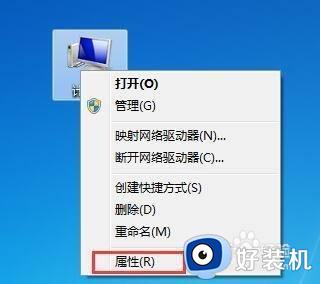
2、接着点击左上角的“控制面板主页”。
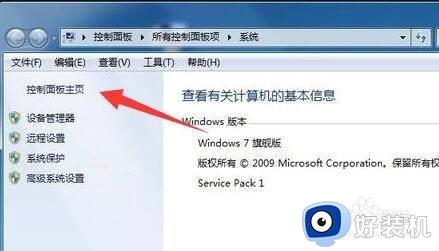
3、然后将右上角查看方式改为“大图标”并打开“备份和还原”。
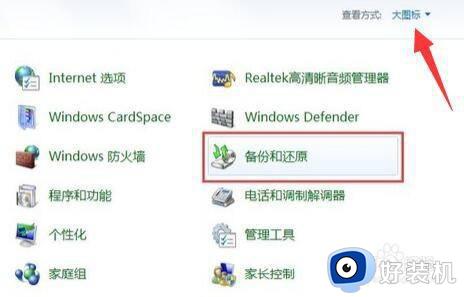
4、随后点击还原下的“恢复系统设置成计算机”。
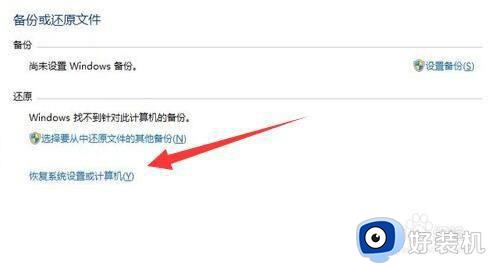
5、再点击图示的“打开系统还原”。
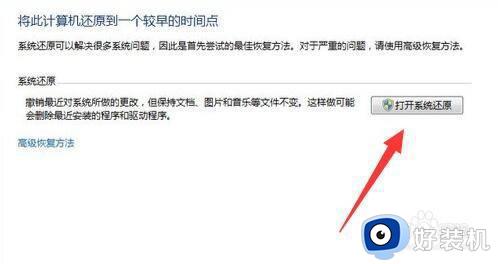
6、最后点击图示位置的“一键还原”就可以了。
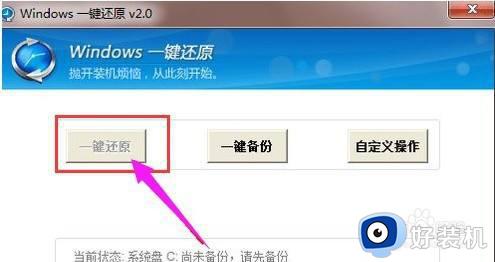
关于win7如何一键还原电脑系统的详细内容就给大家介绍到这里了,有需要的用户们可以参考上述方法步骤来进行操作吧,希望帮助到大家。
怎么一键还原win7系统 win7如何一键还原电脑系统相关教程
- 电脑一键还原系统win7的方法 win7怎么一键还原系统
- win7怎么一键还原电脑系统 win7系统怎样一键还原系统
- win7系统还原如何操作 win7一键还原出厂设置的方法
- win7开不了机怎么一键还原 win7通过一键还原解决开不机故障
- win7重置系统还原的方法 win7系统怎么恢复出厂设置
- win7电脑怎样一键还原重装系统 win7强制恢复出厂设置的操作方法
- win7旗舰版如何恢复出厂设置 windows7旗舰版一键还原方法
- win7未创建还原点怎么还原 win7没有创建还原点如何还原系统
- win7开机还原系统怎么操作 win7开机如何进入系统还原
- win7系统还原失败什么原因 win7系统还原失败无法进入系统如何修复
- win7访问win10共享文件没有权限怎么回事 win7访问不了win10的共享文件夹无权限如何处理
- win7发现不了局域网内打印机怎么办 win7搜索不到局域网打印机如何解决
- win7访问win10打印机出现禁用当前帐号如何处理
- win7发送到桌面不见了怎么回事 win7右键没有发送到桌面快捷方式如何解决
- win7电脑怎么用安全模式恢复出厂设置 win7安全模式下恢复出厂设置的方法
- win7电脑怎么用数据线连接手机网络 win7电脑数据线连接手机上网如何操作
win7教程推荐
- 1 win7每次重启都自动还原怎么办 win7电脑每次开机都自动还原解决方法
- 2 win7重置网络的步骤 win7怎么重置电脑网络
- 3 win7没有1920x1080分辨率怎么添加 win7屏幕分辨率没有1920x1080处理方法
- 4 win7无法验证此设备所需的驱动程序的数字签名处理方法
- 5 win7设置自动开机脚本教程 win7电脑怎么设置每天自动开机脚本
- 6 win7系统设置存储在哪里 win7系统怎么设置存储路径
- 7 win7系统迁移到固态硬盘后无法启动怎么解决
- 8 win7电脑共享打印机后不能打印怎么回事 win7打印机已共享但无法打印如何解决
- 9 win7系统摄像头无法捕捉画面怎么办 win7摄像头停止捕捉画面解决方法
- 10 win7电脑的打印机删除了还是在怎么回事 win7系统删除打印机后刷新又出现如何解决
